フォルダの表示形式をサクサク切り替え
フォルダの表示形式には、【特大アイコン】、【大アイコン】、【中アイコン】、【小アイコン】、【一覧】、【詳細】、【並べて表示】、【コンテンツ】と状況に応じて表示を変更できるようになっている。
通常、フォルダに表示されるファイルはアイコンで表示されるが、【種類】や【サイズ】、【更新日時】などの詳細な情報を知りたいことも多い。
また、写真などの画像ファイルであれば、大きなアイコンで表示しておいたほうがファイルの内容を把握できる。
このようにフォルダに保存されているファイルの内容によって、表示内容を変更したほうが効率良く作業ができるだろう。
フォルダ内の表示形式を変更するためには、ウィンドウのメニューバーにある【表示】から表示方法を変更するか、右クリックで表示されるショートカットメニューの【表示】から表示方法を選択することになる。
多くの人は、マウス操作で表示方法を変更しているだろうが、キーボードのショートカットキーでも表示方法を変更することが可能だ。
それが【Ctrl】キーと【Shift】キーを押しながら、1~8のキーだ。
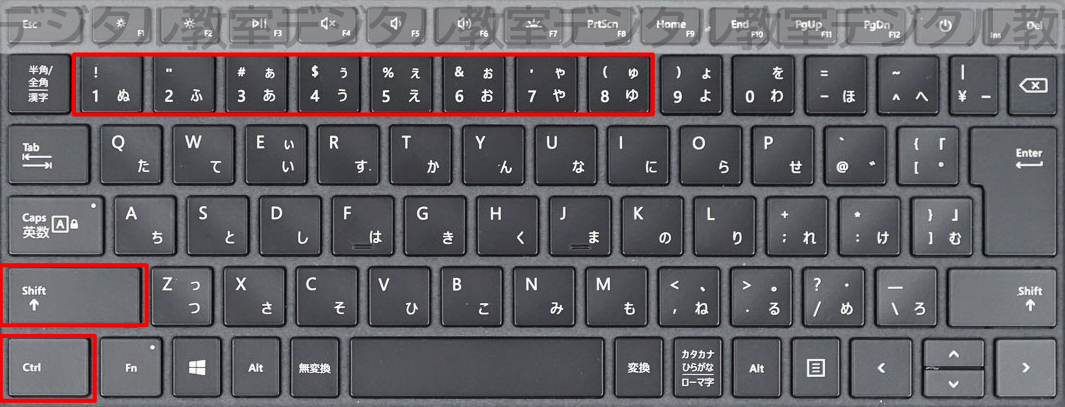
ここで注意したいのが、1~8のキーは、テンキーの1~8では動作しないというところだ。
【Ctrl】キー+【Shift】キー+【1】キーのショートカットで、フォルダ内に表示されるアイコンが、特大アイコンに変更される。
そして、【Ctrl】キー+【Shift】キー+【2】キーのショートカットでは、フォルダ内に表示されるアイコンが、大アイコンに変更される。
次に【Ctrl】キー+【Shift】キー+【3】キーのショートカットで、フォルダ内に表示されるアイコンが、中アイコンに変更される。
【Ctrl】キー+【Shift】キー+【4】キーのショートカットでは、フォルダ内に表示されるアイコンが、小アイコンに変更される。
ここまでは、ファイルのアイコンの大きさが変更されるだけであったが、【Ctrl】キー+【Shift】キー+【5】キーのショートカットでは、フォルダ内のアイコンを一覧表示にしてくれる。
そして、【Ctrl】キー+【Shift】キー+【6】キーのショートカットで、更新日時や種類などを知れる詳細表示へ変更してくれる。
【Ctrl】キー+【Shift】キー+【7】キーのショートカットでは、フォルダ内に表示されるアイコンを並べて表示に変更できる。
そして最後に、【Ctrl】キー+【Shift】キー+【8】キーのショートカットで、フォルダ内のファイルをコンテンツ表示へ変更可能だ。
覚えておくべきショートカットキー
フォルダの表示形式を変更するショートカットキー
【Ctrl】キー+【Shift】キー+【1】キー
フォルダの表示形式を変更するショートカットキー
【Ctrl】キー+【Shift】キー+【2】キー
フォルダの表示形式を変更するショートカットキー
【Ctrl】キー+【Shift】キー+【3】キー
フォルダの表示形式を変更するショートカットキー
【Ctrl】キー+【Shift】キー+【4】キー
フォルダの表示形式を変更するショートカットキー
【Ctrl】キー+【Shift】キー+【5】キー
フォルダの表示形式を変更するショートカットキー
【Ctrl】キー+【Shift】キー+【6】キー
フォルダの表示形式を変更するショートカットキー
【Ctrl】キー+【Shift】キー+【7】キー
フォルダの表示形式を変更するショートカットキー
【Ctrl】キー+【Shift】キー+【8】キー
